Содержание
Как Apple блокирует создание Apple ID детям
06.02.2020 |
applegeek
0
Здесь находится текст из видео для того, чтобы можно было найти видео в поиске. Если будут просмотры, то будет оформлена полноценная статья
iphonegeek 2020
Привет!
Покажу что будет если ввести что тебе меньше 18 лет при начальной настройке iphone.
Вы на канале iphonegeek.
к концу видео вы узнаете как преодолеть ошибку «неправильно указана дата рождения».
Итак, начнем. Мы как обычно начинаем настройку айфона.
Нажимайте кнопку домой. Затем выбираете язык. Затем выбираете регион. Далее нажимаете настроить вручную.
Выбираете сеть вайфай и вводите пароль. Затем нажимаете join или подключиться. После подключения он автоматически активирует iphone или можно нажать далее. По-разному происходит.
После подключения он автоматически активирует iphone или можно нажать далее. По-разному происходит.
Происходит активация iphone-а. Он проверяет не привязан ли он каком нибудь другому Apple ID.
Дальше он показывает, что конфедициальность очень важно для apple. Нужно нажать далее.
Потом настроить тачайди. Просто прилагать палец (прикладывать).
Затем взять удобно и снова прикладывать палец.
Затем нажать далее. Создать код пароль. У меня он будет состоять из нулей. Всё равно буду его использовать.
Ну это стандартная настройка.
Теперь вы решили создать apple id. Для этого вы заходите «не переносить данные», «забыли пароль или нет Apple ID».
Затем вы нажимаете создать Apple ID бесплатно.
Вводите свое имя и фамилию. Или можете ввести вымышленное. Затем выводите свою дату рождения.
Давайте представим что мне сейчас 12 лет. Тогда моя дата рождения 2008 год. Я выбираю 2008 и нажимаю далее.
И в этот момент он просит логин и пароль Apple ID вашего родителя для того чтобы он мог создать эпл айди для вас.
Смысл в том, что дети до 13 лет не имеет права создавать apple id и поэтому их аккаунт должен создаваться родителями.
Но многим этот вариант не подходит, поэтому они просто выключают iphone затем включают его.
То есть, начинают процесс настройки заново.
Код пароль который ранее настроили. Снова вводим язык, регион. Настраивать вручную.
Далее по данным и конфедициальности. Выбирают «не переносить по и данные».
Затем забыли пароль или нет Apple ID. Потом «создать apple айди бесплатно»
Здесь они снова вводят, уже данные которое надо завести правильные. То есть то, что им 18 лет.
И снова введу имя iphone и фамилию гик и на этот раз введу такую дату рождения, чтобы сейчас мне уже было 18 лет.
То есть я беру 2001 год и нажимаю далее.
И в этот момент происходит очень странная вещь. iphone говорит:
«неверная дата рождения. в настоящее время невозможно создать apple id повторите попытку позже»
И затем, какую бы дату рождения вы не выбирали, даже если она будет правильной.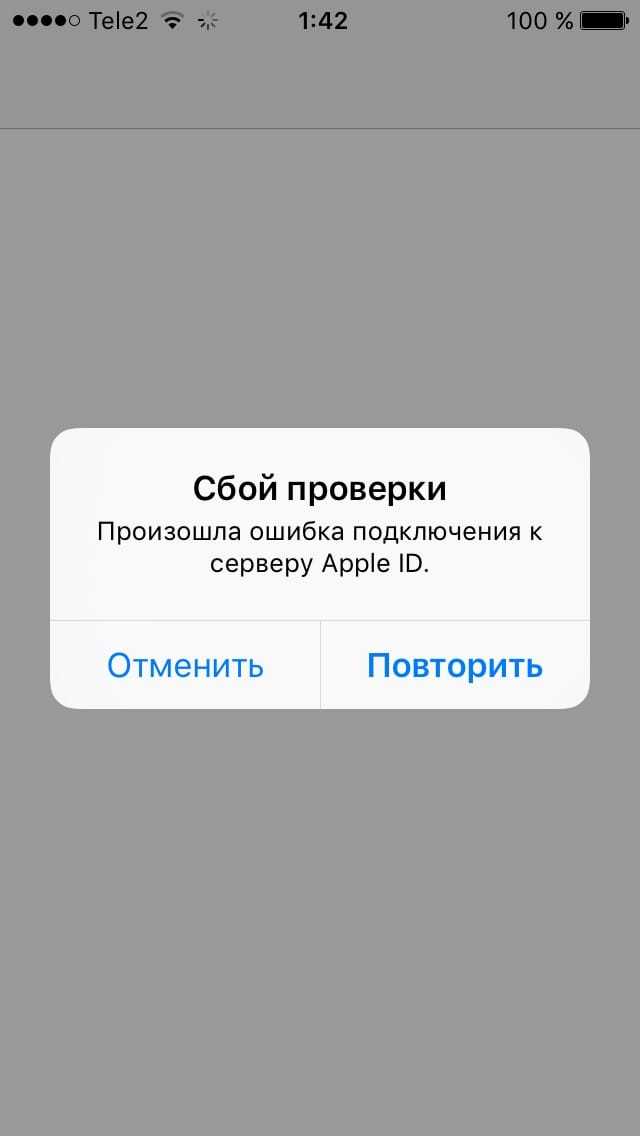
Даже если у вас будет настоящее имя или настоящая фамилия.
Вы будете нажимать далее, вы не сможете создать apple id
Все это происходит потому что однажды вы указали такую дату рождения что вам меньше 13 лет и после этого iphone заблокировался и больше не собирается создавать для вас Apple ID.
Как же это обойти?
Для многих эта проблема. Я сейчас покажу как это сделать. Первое, что нужно сделать – это выйти отсюда и выбрать «настроить позже в настройках».
Он спрашивает – вы действительно не хотите использовать Apple ID?
«да не использовать apple айди»
дальше нужно принять условия и положения,
включить или выключить обновление айфона,
включить или выключить службы геолокации,
в общем, сделать обычную настройку айфона
После этого вы заходите в «настройки» выбираете «основные» затем крутите вниз и выбирайте «сброс» и выбираете «стереть контент и настройки»
вводите код пароль который раньше заводили. «стереть iphone», снова стереть.
И все стирается
Проходит какое-то время прежде чем он полностью сотрётся.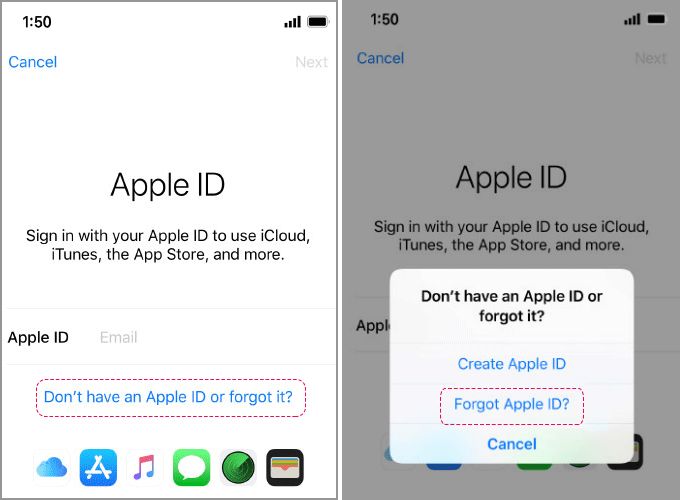
После того как он полностью стерся, он также стёр информацию о том, что вы вводили неправильную дату рождения и теперь его можно настроить заново.
Вы снова настраиваете его.
И на этот раз выбирайте такую дату рождения чтобы вам уже было 14 лет, а лучше 18.
То есть, сегодня 2020 год и допустим я родился 28 января 2000 года. И дальше уже настраиваете как обычно.
Полное видео по начальной настройки iphone а вы можете посмотреть здесь
спасибо что посмотрели это видео надеюсь оно вам понравилось
с вами был iphoneгик сайт iphoneгик точка ми
пока
Apple ID iOS 13 iPhone 7
Понравилась статья? Поделись с друзьями!
Свежие новости от iPhoneGeek
Далее »
Как слушать YouTube в фоне на iPhone
Устранение неполадок, возникающих при входе в приложения Office для Mac, iPad, iPhone или iPod Touch при использовании служб федерации Active Directory
Введение
В этой статье приведены сведения о том, как устранять проблемы, связанные с возможностью входа в приложения Microsoft Office для Mac, iPad, iPhone или iPod Touch. В этой статье также содержатся ресурсы для ИТ-администраторов, которые предназначены для устранения проблем со службами федерации Active Directory (AD FS), специфичными для платформ Office для Apple iOS и Mac.
В этой статье также содержатся ресурсы для ИТ-администраторов, которые предназначены для устранения проблем со службами федерации Active Directory (AD FS), специфичными для платформ Office для Apple iOS и Mac.
В этой таблице найдите возникшую ошибку, а затем ознакомьтесь с соответствующей рекомендацией. Дополнительные сведения можно найти в разделах, расположенных под таблицей.
|
|
|
|
Ошибка 1: сообщение «неизвестный способ проверки подлинности» при попытке войти в приложение Office для iOS или Mac
|
Чтобы устранить эту проблему, администратор должен обратиться к поставщику сервера федерации (не Microsoft Federation) для проверки конфигурации.
|
|
Вопрос 2: «произошла ошибка. При попытке войти в приложение Office для iOS или Mac появляется сообщение администратора
|
Чтобы устранить эту проблему, обратитесь к администратору и наведите указатель мыши на эту статью.
|
|
Ошибка 3: при попытке войти в приложение Office для iOS или Mac появляется сообщение об ошибке «произошла ошибка, недопустимый токен SAML»
|
Чтобы устранить эту проблему, обратитесь к администратору и наведите указатель мыши на эту статью.
|
|
Проблема 4: сообщение об ошибке «проблема с вашей учетной записью, повторите попытку позже» при попытке войти в приложение Office для iOS или Mac.
|
Пользователи могут установить последнюю версию доступных приложений Mac или iOS. Если это не поможет устранить проблему, обратитесь к администратору и наведите указатель мыши на эту статью.
|
|
Вопрос 5: страница входа постоянно появляется при попытке войти в любое из приложений Microsoft 365 для iOS или Mac
|
Чтобы устранить эту проблему, обратитесь к администратору и наведите указатель мыши на эту статью.
|
Дополнительные сведения
Ошибка 1: сообщение «неизвестный способ проверки подлинности» при попытке войти в приложение Office для iOS или Mac
Эта ошибка может возникать в топологии, где предприятие использует Федерацию сервера AD FS с Azure Active Directory для входа в Microsoft 365, а также федеративного сервера AD FS с помощью другого сервера федерации, отличного от Microsoft, например Shibboleth. Когда приложения Office для Mac и iOS входят в сеть, служба Azure Active Directory отправляет параметр запроса на вход в AD FS, который запрашивает проверку подлинности форм. Когда службы AD FS ретранслирует этот запрос на сервер федерации, отличный от Microsoft Federation, возможно, он не сможет интерпретировать этот параметр, и он может вывести пользователю сообщение об ошибке, даже прежде чем ему будет предложено войти в службу.
Когда приложения Office для Mac и iOS входят в сеть, служба Azure Active Directory отправляет параметр запроса на вход в AD FS, который запрашивает проверку подлинности форм. Когда службы AD FS ретранслирует этот запрос на сервер федерации, отличный от Microsoft Federation, возможно, он не сможет интерпретировать этот параметр, и он может вывести пользователю сообщение об ошибке, даже прежде чем ему будет предложено войти в службу.
Чтобы устранить эту проблему, обратитесь к поставщику сервера федерации (не Майкрософт).
Вопрос 2: «произошла ошибка. При попытке войти в приложение Office для iOS или Mac появляется сообщение администратора
Пользователи не могут войти в систему, если клиент использует службы AD FS и проверка подлинности на основе форм отключена на сервере AD FS. Появляется следующее сообщение об ошибке:
Произошла ошибка
Произошла ошибка.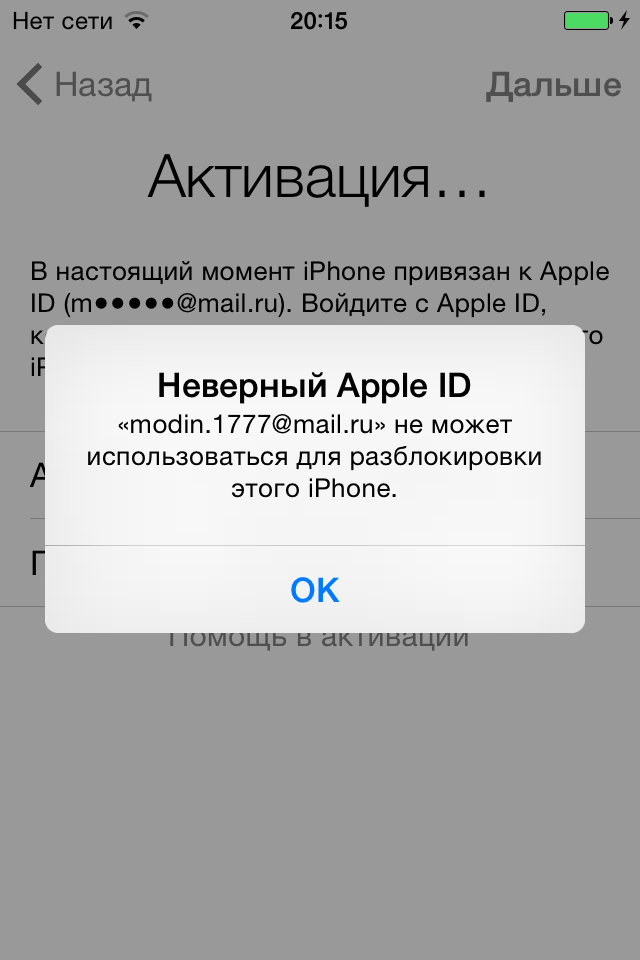 Обратитесь к своему администратору за дополнительными сведениями.
Обратитесь к своему администратору за дополнительными сведениями.
Сведения об ошибке:
-
Код действия: 00000000-0000-0000-c32d-00800000005e -
Проверяющая сторона: платформа удостоверений Microsoft Office 365 -
Время ошибки: Дата <> <время> -
Cookie: Enabled - org/ListItem»>
Строка агента пользователя: Mozilla/5.0 (Windows NT 6,3; ЭМУЛЯТОР -
AppleWebKit/537.36 (KHTML, например Gecko) -
Chrome/38.0.2125.111 Safari и 537.36
В некоторых конфигурациях AD FS администратор может не включить на сервере AD FS проверку подлинности на основе форм. Это предотвратит вход на Mac-клиенты в соответствии с требованиями процесса проверки подлинности.
Чтобы устранить эту проблему, настройте службы AD FS на использование проверки подлинности на основе форм в качестве дополнительной формы проверки подлинности. Для этого выполните указанные ниже действия для используемой версии.
Для этого выполните указанные ниже действия для используемой версии.
Примечание. Текущие настроенные методы проверки подлинности могут оставаться неизменными. Например, если в качестве первичного метода проверки подлинности выбрана встроенная аутентификация Windows, она может быть настроена таким образом.
Если вы используете AD FS 2,0
Включите проверку подлинности на основе форм, выполнив действия, описанные в следующем разделе Microsoft TechNet:
AD FS 2,0: изменение типа локальной проверки Подлинности
Если вы используете AD FS в Windows Server 2012 R2
Выполните указанные ниже действия:
- org/ItemList»>
-
В диспетчере серверов на сервере AD FS 3,0 нажмите кнопку Сервиси выберите пункт Управление AD FS.
-
В оснастке AD FS выберите политики проверки подлинности.
-
В разделе Основная проверка подлинности щелкните ссылку изменить рядом с пунктом глобальные параметры.
-
В диалоговом окне изменение политики глобальной проверки подлинности откройте вкладку Главная , а затем в разделе экстрасеть и в разделе интрасетьустановите флажок Проверка подлинности форм .

Ошибка 3: при попытке войти в приложение Office для iOS или Mac появляется сообщение об ошибке «произошла ошибка, недопустимый токен SAML»
При попытке войти появляется следующее сообщение об ошибке:
Полная ошибка может выглядеть следующим образом:
-
Мы получили ошибочный запрос. -
Дополнительные технические сведения: -
Идентификатор корреляции: 82121251-3634-4afb-8014-fb5298d6f2c9 - org/ListItem»>
Временная метка: 2014-11-01 00:25:35Z -
AADSTS50008: токен SAML является недопустимым
Это известная проблема, связанная с Azure Active Directory. Ожидаемое исправление ожидается в ближайшее время. Чтобы устранить эту проблему, вы можете запустить следующий сценарий Windows PowerShell.
Примечание. Вы должны выполнить сценарий PowerShell один раз для каждого задействованного федеративного домена.
Выполните указанные ниже действия:
- org/ListItem»>
Убедитесь, что у вас есть последний модуль Azure Active Directory для Windows PowerShell. Дополнительные сведения можно найти на следующем веб-сайте Microsoft Office:
командлетах Windows PowerShell для управления и развертывания Microsoft 365 -
Выполните следующую команду в PowerShell на сервере AD FS:
Update-MsolFederatedDomain -DomainName [verified domain]
Проблема 4: сообщение об ошибке «проблема с вашей учетной записью, повторите попытку позже» при попытке войти в приложение Office для iOS или Mac.
Эта ошибка может возникать в случае, если администратор настроил AD FS 2012 R2, чтобы пользователи могли входить в систему с помощью альтернативного идентификатора пользователя, например адреса электронной почты.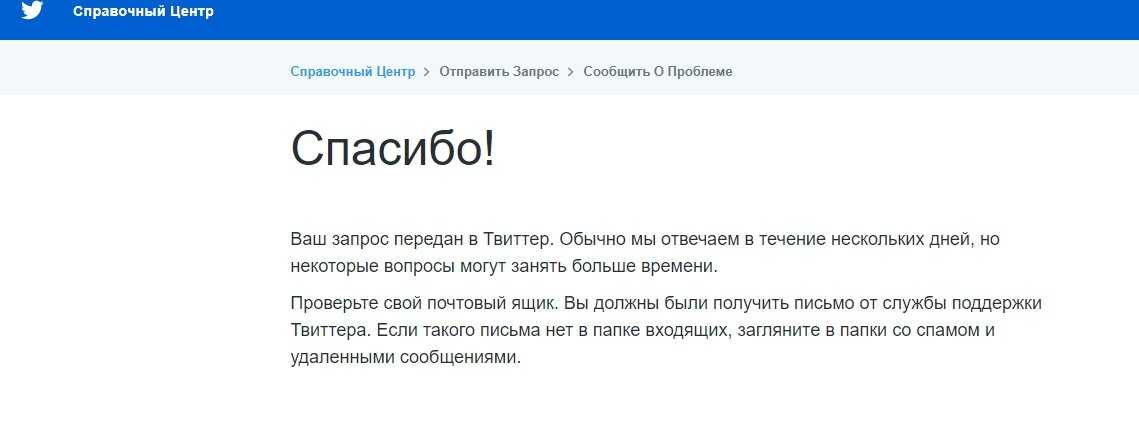 Обычно пользователи входят в систему с помощью имени участника-пользователя (UPN). Мы работаем над обновлением приложений для Mac и iOS, поддерживающих вход с помощью альтернативного идентификатора пользователя.
Обычно пользователи входят в систему с помощью имени участника-пользователя (UPN). Мы работаем над обновлением приложений для Mac и iOS, поддерживающих вход с помощью альтернативного идентификатора пользователя.
Чтобы устранить эту проблему, обновите приложения для Mac и iOS до последней версии. Проверьте конфигурацию AD FS 2012 R2, чтобы позволить пользователям входить с помощью альтернативного идентификатора пользователя.
Вопрос 5: страница входа постоянно появляется при попытке войти в любое из приложений Microsoft 365 для iOS или Mac
Внимание! Из-за временного устранения неполадок в Azure Active Directory некоторые пользователи, которые успешно выполнили вход от 30 октября 2014 г. и 2 декабря 2014, могут столкнуться с этой проблемой после 2 декабря 2014 г. Убедитесь, что обновление, упомянутое ниже, установлено.
Когда пользователь входит в любое из приложений Microsoft 365 для iOS или Mac, пользователь вводит свое имя пользователя и пароль на странице входа, и на странице входа снова появляется запрос на ввод имени пользователя и пароля.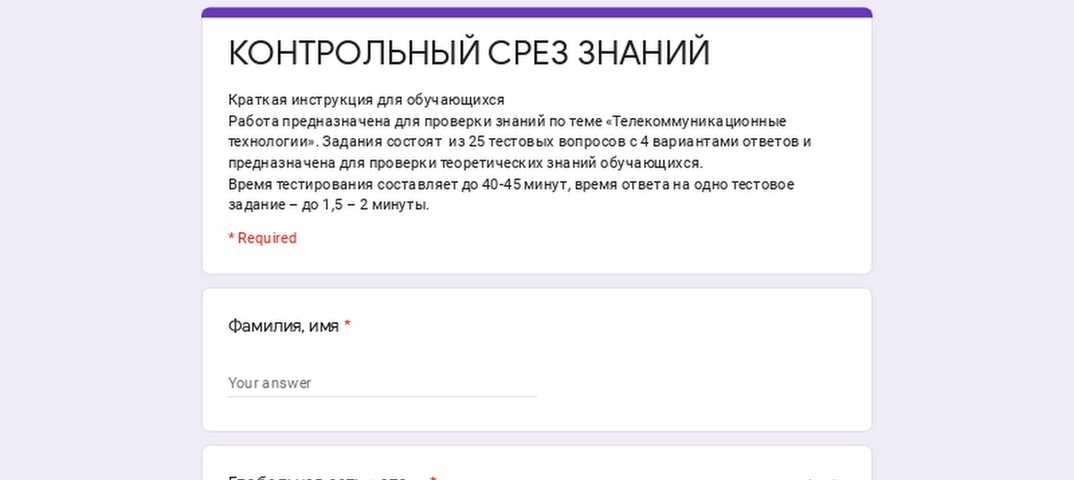 Эта проблема может возникать, если вы используете сервер AD FS 2,0, который не содержит критических обновлений.
Эта проблема может возникать, если вы используете сервер AD FS 2,0, который не содержит критических обновлений.
Установите обновление, описанное в следующей статье Microsoft Knowledge Base на сервере AD FS 2,0:
Некоторые проблемы после установки обновления для системы безопасности 2843638 или 2843639 на сервере AD FS
сторонние заявления об отказе
Продукты третьих лиц, обсуждаемые в этой статье, изготовлены компаниями, которые не зависят от корпорации Майкрософт. Корпорация Майкрософт не гарантирует надлежащую работоспособность и надежность этих продуктов.
Есть дополнительные вопросы? Перейдите в сообщество Майкрософт.
Не удается создать Apple ID в это время? Простое решение [2022]
В: «При попытке настроить новый Apple ID на старом iPad появляется сообщение Не удалось создать учетную запись, ваша учетная запись не может быть создана в данный момент.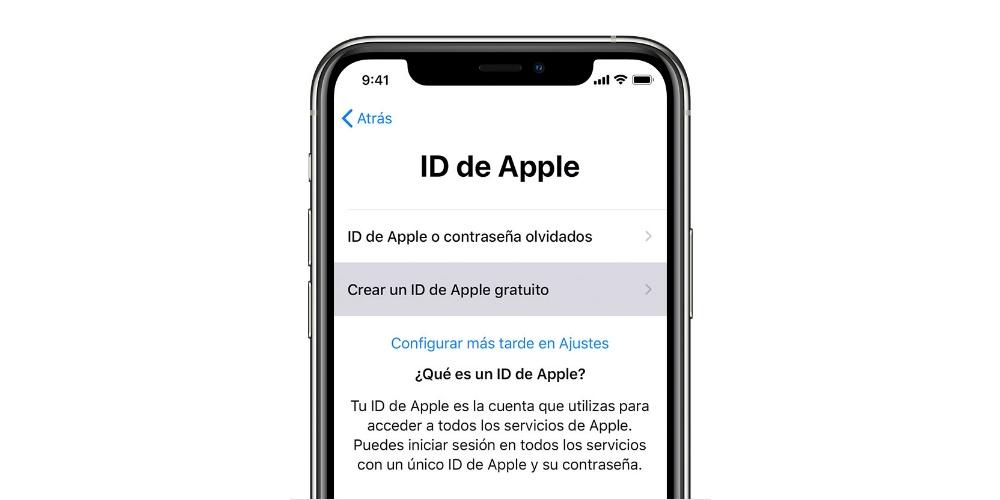 Что я могу сделать, чтобы настроить Apple ID » – Из Quora
Что я могу сделать, чтобы настроить Apple ID » – Из Quora
Вне всякого сомнения, это часто задаваемый вопрос на самых разных платформах вопросов и ответов. Предположим, вы покупаете новый iPhone или iPad, первоочередной задачей является создание новой учетной записи Apple. К вашему разочарованию, вы не можете создать новый Apple ID. На самом деле, многие пользователи iOS, у которых есть учетная запись, возможно, были предупреждены сообщением об ошибке. Если вы столкнулись с этой проблемой и на вашем устройстве отображается « не может создать Apple ID в настоящее время «, вы также можете просмотреть это полное руководство, чтобы найти эффективные методы, все из которых собраны и протестированы на этих технических форумах.
- Часть 1. Почему Apple ID создает Возникновение проблемы
- Часть 2. Устранение неполадок при создании Apple ID
- Способ 1. Создайте Apple ID в Интернете
- Способ 2.
 Перезагрузите iPhone/iPad
Перезагрузите iPhone/iPad - Способ 3. Обновите версию iOS
- Метод 4. Применить профессиональный инструмент восстановления системы iOS
- Метод 5. Сброс всего содержимого и настроек
- Часть 3. Заключение
Часть 1. Почему сейчас не удается создать Apple ID?
Вообще говоря, это сообщение означает, что количество новых идентификаторов Apple ID превысило количество, которое можно настроить с помощью iCloud на одном устройстве за один год. Согласно заявлениям службы поддержки Apple, если вы создаете Apple ID слишком часто или слишком много раз, это будет расцениваться как ненормальное действие. В этом случае вы можете попытаться настроить Apple ID через App Store на iPhone/iPad.
Тем не менее, некоторые пользователи iOS также сообщают, что они почти не создают учетную запись Apple, особенно новичок, который никогда не настраивает Apple ID, понятия не имеет, почему появляется эта ошибка. Поскольку iPhone является своего рода сложным и изощренным инструментом, проблема может возникнуть по разным причинам, таким как вредоносное ПО, вирусная атака, ошибка службы Apple, плохое подключение к Интернету и системные сбои.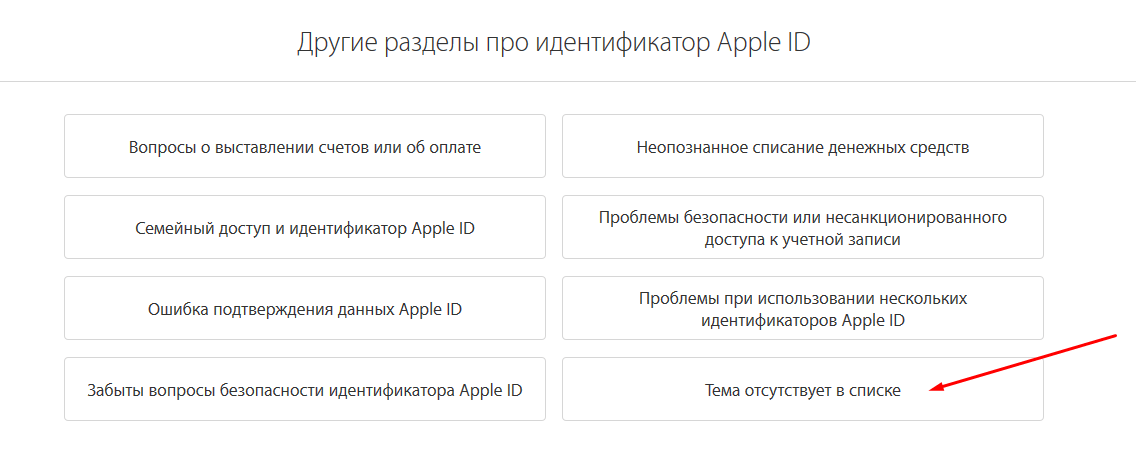 Но не волнуйтесь, с помощью следующих методов вы можете решить свою проблему.
Но не волнуйтесь, с помощью следующих методов вы можете решить свою проблему.
Часть 2. Устранение неполадок «В настоящее время невозможно создать Apple ID»
Способ 1. Создать Apple ID онлайн
Этот метод работает по тому же принципу, что и создание Apple ID через App Store. Пользователи iOS часто привыкли настраивать учетные записи Apple через «Настройки» на устройствах iOS. На самом деле, существует более одного доступа для его создания. Но если App Store также показывает сообщение об ошибке, вы можете попробовать создать Apple ID в Интернете, перейдя на appleid.apple.com в браузере. Вы можете найти опцию «Создать свой Apple ID» в правом углу строки меню. Между тем, несмотря на требования к сети, вам лучше выбрать стабильную сеть. Если ваше сетевое соединение продолжает показывать слабый сигнал, вы можете переключиться на сотовые данные или проверить маршрутизатор WIFI.
Способ 2. Перезагрузите iPhone/iPad
Часто упоминается, что ваши мобильные устройства сталкиваются с различными проблемами с зависанием, сбоем приложений и другими системными проблемами.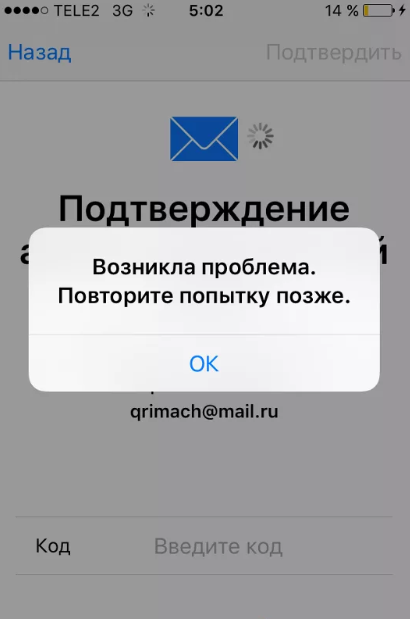 На самом деле перезапуск устройств определенно так же эффективен, как то, о чем мы всегда слышим. Он не только помогает очистить оперативную память, но и проверяет мелкие системные ошибки в процессе перезагрузки.
На самом деле перезапуск устройств определенно так же эффективен, как то, о чем мы всегда слышим. Он не только помогает очистить оперативную память, но и проверяет мелкие системные ошибки в процессе перезагрузки.
Для iPhone:
● Удерживая кнопку питания, перетащите ползунок отключения питания и подождите 30 секунд, пока iPhone не выключится. Затем снова нажмите кнопку питания. Что касается iPhone x, 11, 12 или 13, вам нужно одновременно нажать кнопку уменьшения громкости и кнопку питания, чтобы выключить iPhone.
Для iPad:
● Просто нажмите и удерживайте кнопку питания, чтобы начать выключение iPad. Перетащите ползунок отключения питания, а затем включите iPad, удерживая кнопку питания.
Способ 3. Обновите версию iOS
Это также оказывается полезным, когда появляется сообщение «В настоящее время вы не можете создать Apple ID». Устаревшая операционная система iOS может привести к этой проблеме, поскольку иногда она может содержать скрытые ошибки и сбои.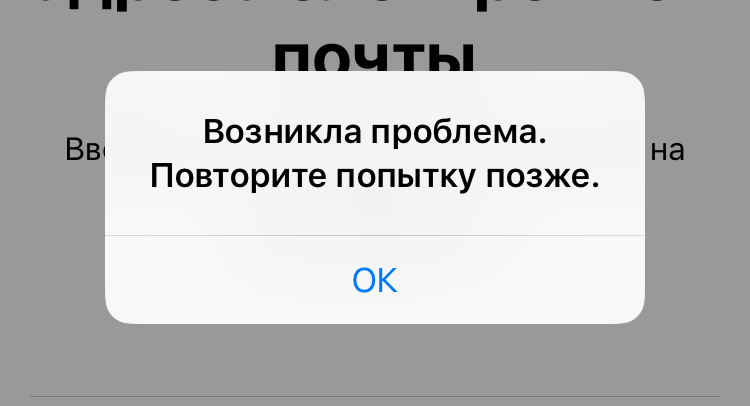 Если вы не уверены, установлена ли у вас новейшая версия iOS, вы можете перейти в «Настройки», перейти на экран «Общие» и найти параметр «Обновление программного обеспечения». Вы можете коснуться его, чтобы проверить, доступно ли обновление. Если есть, нажмите «Загрузить и установить». После завершения процесса установки попробуйте добавить новый Apple ID еще раз.
Если вы не уверены, установлена ли у вас новейшая версия iOS, вы можете перейти в «Настройки», перейти на экран «Общие» и найти параметр «Обновление программного обеспечения». Вы можете коснуться его, чтобы проверить, доступно ли обновление. Если есть, нажмите «Загрузить и установить». После завершения процесса установки попробуйте добавить новый Apple ID еще раз.
Метод 4. Применение профессионального средства восстановления системы iOS
Joyoshare UltFix, который отлично помогает в устранении различных системных проблем iOS, разработан со стандартным и расширенным режимами для самостоятельного устранения более 150 проблем. Он полностью совместим со всеми моделями iPhone, iPad и iPod touch, включая все версии iOS. Что выделяет его, так это то, что он может исправить все ошибки без риска потери данных за 3 шага, с какими бы проблемами вы ни столкнулись. Кроме того, он может бесплатно входить и выходить из режима восстановления, который доступен до тех пор, пока ваш iPhone успешно подключается к компьютеру.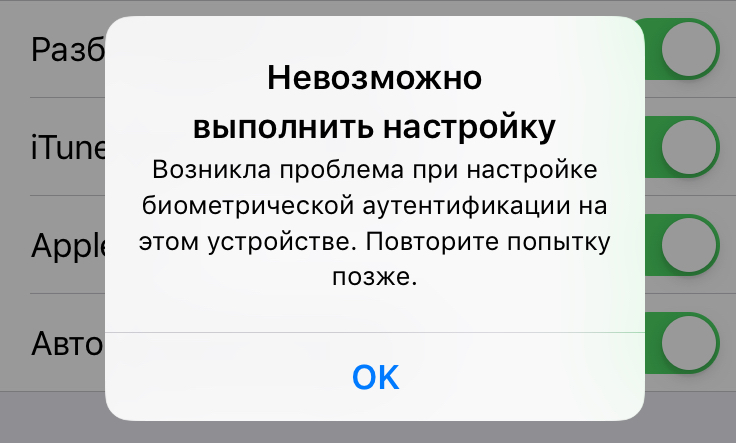
Основные возможности Joyoshare UltFix
- Легко и быстро устраняйте различные проблемы с Apple ID, если вы не можете войти в Apple ID
- Удобные инструкции и интуитивно понятный интерфейс облегчают работу для всех пользователей iOS
- Расширенный режим может исправить серьезные проблемы в заблокированном или отключенном iDevice
- 30-дневная гарантия возврата денег и быстрая поддержка клиентов
Бесплатная пробная версия
Бесплатная пробная версия
Шаг 1 Откройте Joyoshare UltFix
Прежде всего, запустите Joyoshare UltFix на своем компьютере, подключите iPhone/iPad к компьютеру. Вы можете выбрать « Войдите в режим восстановления » сейчас или перейдите к следующему шагу, нажав кнопку « Start «. . Переведите устройство в режим восстановления или режим DFU в соответствии с инструкциями по эксплуатации. Когда значок « Next » станет синим, нажмите эту кнопку. , Подтвердите их и нажмите « Загрузить «, чтобы загрузить необходимый пакет микропрограммы и восстановить устройство. Подождите некоторое время, чтобы загрузить и проверить его.
Подождите некоторое время, чтобы загрузить и проверить его.
Шаг 4 Исправление Невозможно создать Apple ID в это время
Как только процесс загрузки будет завершен, выберите » Восстановить «, а затем он разархивирует пакет прошивки и автоматически устранит вашу проблему. В этом процессе вам ничего не нужно делать, кроме как ждать. После успешного восстановления он покажет кнопку » Готово «.
Метод 5. Сброс всего содержимого и настроек
В самой экстремальной ситуации эти 4 решения не могут дать никакого эффекта, и последнее решение — сбросить настройки iPhone до заводских настроек как новый. Следовательно, он устранит по существу скрытые системные ошибки, которые могут привести к этой проблеме. Однако делать это не рекомендуется, поскольку при этом будут удалены все данные и содержимое, хранящиеся в ваших данных. Если вы собираетесь перезагрузить устройство, вам следует заранее создать резервную копию устройства.
- Шаг 1: Перейдите в «Настройки» — [ваше имя] — iCloud.
 Затем выберите «Резервное копирование iCloud», нажмите «Создать резервную копию сейчас», и ваши данные будут скопированы в iCloud.
Затем выберите «Резервное копирование iCloud», нажмите «Создать резервную копию сейчас», и ваши данные будут скопированы в iCloud. - Шаг 2. В разделе «Настройки» введите «Общие» и выберите «Перенос или сброс [Устройство]».
- Шаг 3. Найдите параметр «Удалить все содержимое и настройки» и введите пароль, если потребуется.
Часть 3. Заключение
В этой статье мы рассказываем о решении часто задаваемых вопросов — «Почему вы не можете настроить Apple ID» и «Что делать, если вы не можете создать Apple ID в данный момент». Со всей информацией, которую мы предоставляем, мы желаем, чтобы вы получили больше информации о проблеме создания Apple ID. Терпение, которое вы потратите на чтение этого руководства, безусловно, сэкономит вам много времени и усилий при самостоятельном поиске решений. Наконец, мы искренне рады, что вы можете избавиться от проблемы и, таким образом, лучше работать с iPhone или iPad.
Попробовать бесплатноПопробовать бесплатно
(Нажмите, чтобы оценить этот пост)
Опубликовано 6 июля 2022 г.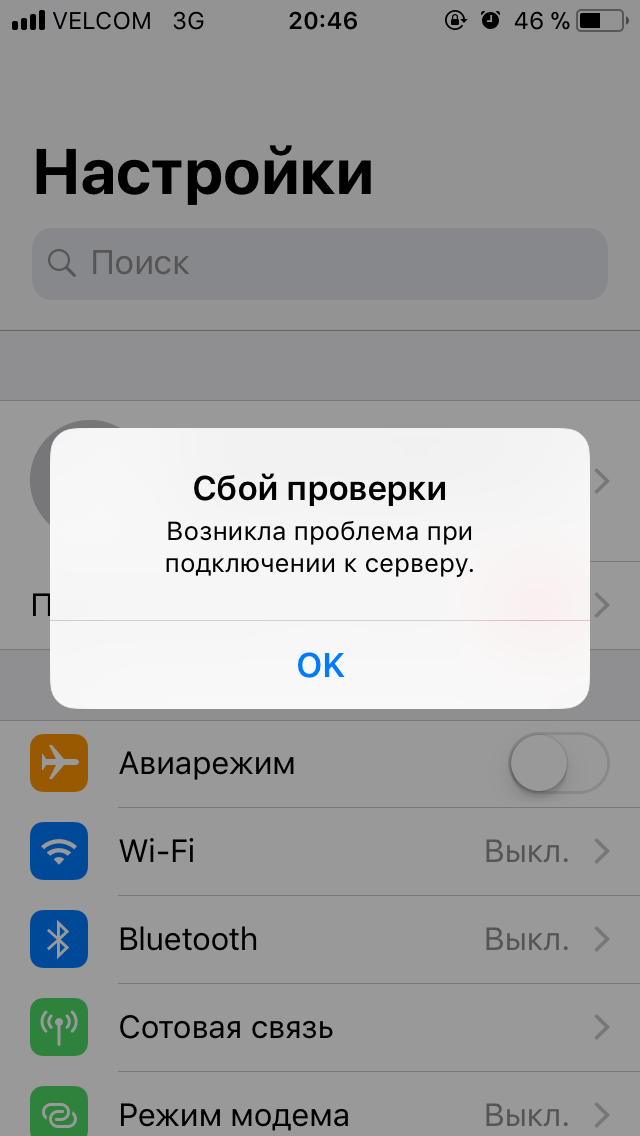 , 18:00
, 18:00
Нетфликс пишет: «При входе возникла проблема».
Назад к справке Главная
Если на iPhone, iPad или iPod touch появляется сообщение об ошибке:
При входе возникла проблема.
Повторите попытку позже.
Обычно это означает, что данные, хранящиеся на вашем устройстве, необходимо обновить. Выполните следующие действия, чтобы устранить проблему.
Перейти на Netflix.com в веб-браузере
Используя компьютер, телефон или планшет, подключитесь к той же сети или Wi-Fi, что и проблемное устройство.
Откройте веб-браузер и перейдите на страницу netflix.com/clearcookies.
В правом верхнем углу нажмите Войти.
Войдите в свою учетную запись Netflix.

Если вы получаете сообщение об ошибке NSEZ-403 , это означает, что мы не можем подключить вашу учетную запись к Netflix прямо сейчас. Попробуйте позже.
Если вы не получили сообщение об ошибке, перейдите к следующим шагам.
Проверьте наличие последних сообщений электронной почты от Netflix
Если вы недавно получили электронное письмо от Netflix о том, что мы сбросили ваш пароль, выполните следующие действия, чтобы восстановить доступ к своей учетной записи.
Если вы в последнее время не получали электронное письмо от Netflix, продолжите устранение неполадок ниже.
Сброс приложения Netflix
Обновите любую устаревшую информацию Netflix, хранящуюся на вашем iPhone, iPad или iPod touch, путем сброса приложения.
Примечание:
Сброс приложения приведет к удалению всех заголовков, которые вы загрузили на устройство.
На главном экране выберите «Настройки».
Проведите пальцем вниз, пока не найдете приложение Netflix .
Выберите Нетфликс.
Переведите переключатель сброса в положение «Вкл.».
Нажмите кнопку Home , чтобы вернуться на главный экран.
Дважды нажмите кнопку Home и проводите пальцем вправо, пока не найдете приложение Netflix.
Проведите вверх по приложению Netflix, чтобы закрыть сеанс.

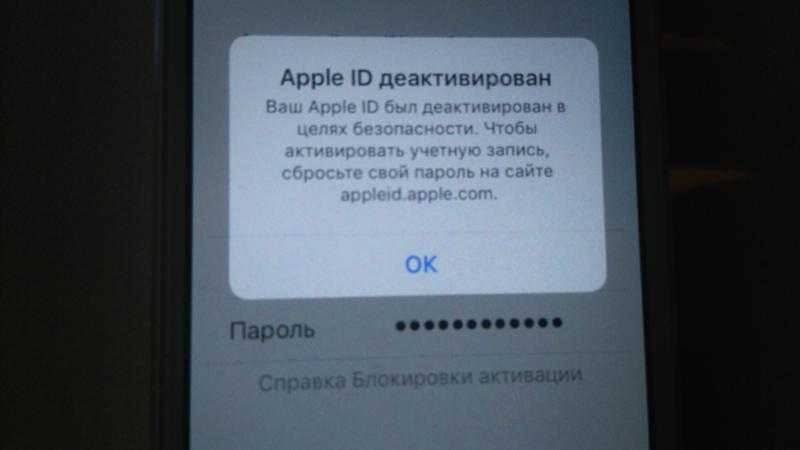


 Перезагрузите iPhone/iPad
Перезагрузите iPhone/iPad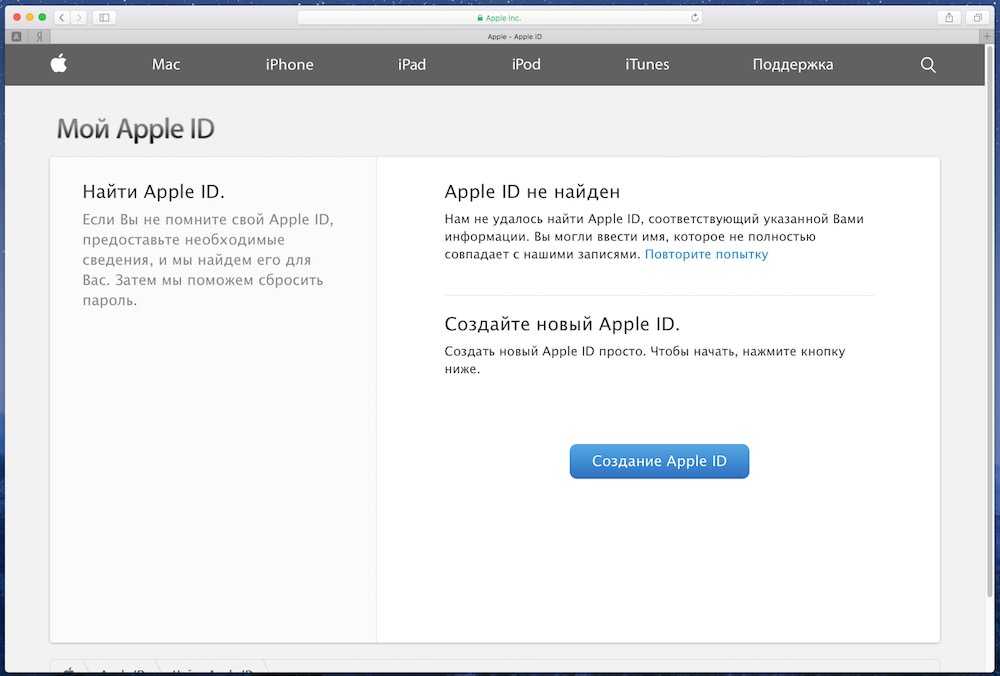 Затем выберите «Резервное копирование iCloud», нажмите «Создать резервную копию сейчас», и ваши данные будут скопированы в iCloud.
Затем выберите «Резервное копирование iCloud», нажмите «Создать резервную копию сейчас», и ваши данные будут скопированы в iCloud.